Как сделать чтобы прорамма работала когда компьютер находится в спящем режиме. Хочу написать будильник.1 версия бета уже готова. Надо допилить его до совершенства.
Участник клуба
Регистрация: 12.09.2012
Сообщений: 1,030
Посмотри в поисковике.
«А я думал, что программы во время режима сна не выполняются».
Что нужно программисту: Компьютер, Среда программирование, Воображение, Прямые руки, Мозги, Знания этой среды программирования.
Программист-это профессия, а программирование-это моё хобби.
Регистрация: 17.11.2010
Сообщений: 19,042
Если бы архитекторы строили здания так, как программисты пишут программы, то первый залетевший дятел разрушил бы цивилизацию
Форумчанин
Регистрация: 21.01.2012
Сообщений: 240
В нем вся оперативная память скидывается в файл на диск и комп выключается намертво.
При следующем включении файл разворачивается обратно в память, приводя компьютер к состоянию до предыдущего выключения.
Как заставить работать прогу на выключенном компе?) Никак
Как настроить спящий режим (гибернацию) компьютера или ноутбука
Форумчанин
Регистрация: 10.12.2013
Сообщений: 227
Но както будильник от microsoft работает же в спящем режиме.
Регистрация: 17.11.2010
Сообщений: 19,042
InstantGo и её аппаратная поддержка
Если бы архитекторы строили здания так, как программисты пишут программы, то первый залетевший дятел разрушил бы цивилизацию
Участник клуба
Регистрация: 12.09.2012
Сообщений: 1,030
Но както будильник от microsoft работает же в спящем режиме.
Тебе по русски сказали: Что программы в режиме гибернации не выполняются!
Возможно он работает в режиме сна(состояние пониженного энергопотребления) и когда надо сработать, то заставляет компьютер «проснуться» и воспроизвести звук.
Что нужно программисту: Компьютер, Среда программирование, Воображение, Прямые руки, Мозги, Знания этой среды программирования.
Программист-это профессия, а программирование-это моё хобби.
Регистрация: 12.11.2010
Сообщений: 8,570
Посмотри в поисковике.
Универсальный ответ. Сказать посмотри в поисковике — всё равно, что послать на.
Регистрация: 28.01.2009
Сообщений: 20,999
не путаем спящий режим висты и выше, с спящим режимом хрюшки.
имеется в виду первое.
я думаю можно создать Waitable Timer и он может разбудить комп.
так скорее всего будильник и делает.
Хорошо поставленный вопрос это уже половина ответа. | Каков вопрос, таков ответ.
Программа делает то что написал программист, а не то что он хотел.
Функции/утилиты ждут в параметрах то что им надо, а не то что вы хотите.
Источник: www.programmersforum.ru
Автоматический запуск программы после просыпания Windows 10
Иногда требуется запускать скрипт после каждого выхода операционной системы Windows 10 из режима «Сон». К сожалению, такая функция нетривиальна для «винды», и её реализация немного отличается от версии к версии ядра ОС.
Как настроить спящий режим на Windows 10
Порядок действий
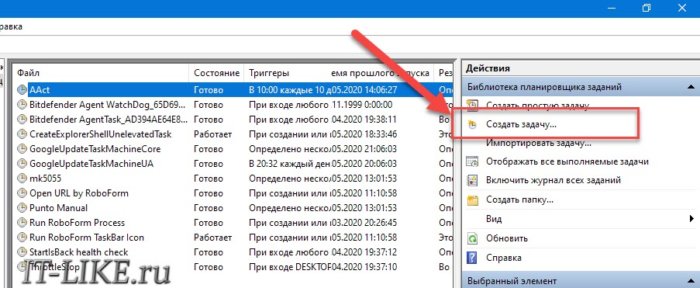
Для релиза 1903-1909 актуальна следующая инструкция по добавлению задачи автозапуска после сна компьютера или ноутбука. Нам потребуется «Планировщик задач», который можно запустить из «Панель управления -> Администрирование -> Планировщик заданий» . Либо, проще всего, написать в строке поиска меню Пуск — «планировщик». Создадим задачу для планировщика, нажимаем «Создать задачу» : На первом шаге просто пишем любое имя новой задачи:
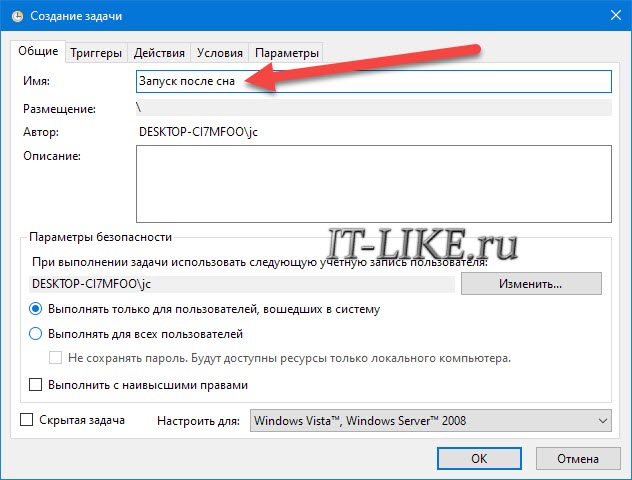
Теперь главное, переходим на вкладку «Триггеры» и нажимаем «Создать» . Сейчас мы будем указывать, когда наша задача будет срабатывать:
- Начать задачу: «При событии»
- Параметры: «Настраиваемое»
- Нажимаем «Создать фильтр события»
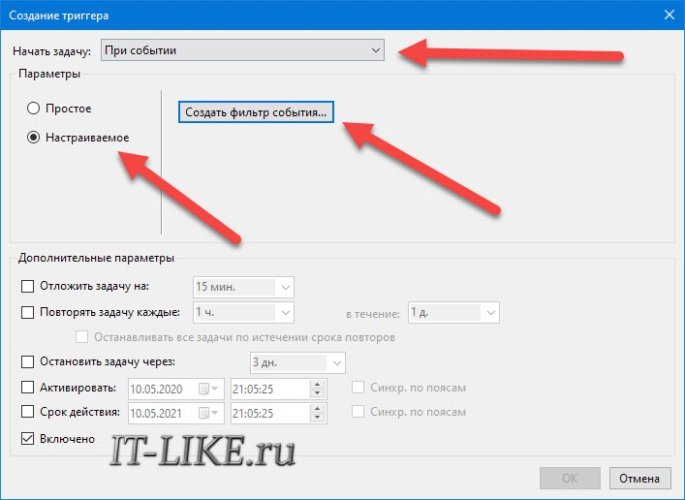
- Переходим на вкладку «XML»
- Ставим галку «Изменить запрос вручную»
- На вопрос отвечаем «Да»
В поле ввода вставляем этот текст из текстового файла:
Правая кнопка мышки здесь не работает, для вставки нажимаем «Ctrl+V».
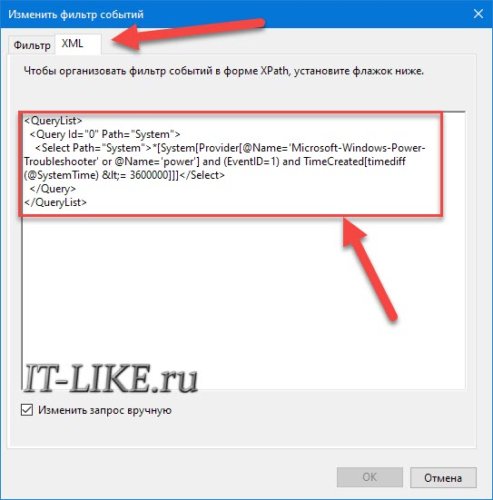
Нажимаем два раза кнопку «OK». Мы уже настроили автозапуск задачи после выхода из состояния «Сон». Если программа должна загружаться и после запуска системы, то чтобы не добавлять лишний раз программу в автозагрузку Windows, можно прямо здесь добавить ещё один триггер:
- На вкладке «Триггеры» нажимаем «Создать»
- Начать задачу: «При входе в систему» или «При запуске»
- Выбираем «Ежедневно»
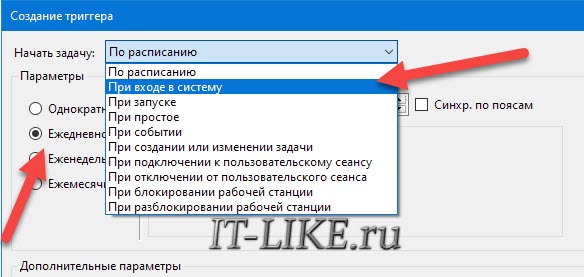
Триггер «При входе в систему» будет срабатывать после ввода логина и пароля, в то время как триггер «При запуске» будет запускаться сразу при загрузке Windows. Нажимаем «ОК».
Осталось перейти на вкладку «Действия», нажать «Создать» и выбрать исполняемый файл, который будет запускаться. Теперь программа или команда будет автоматически исполняться каждый раз при выходе из состояния покоя, ждущего режима, и при включении компьютера.
Отредактировано: 2020-05-26
Меня зовут Алексей Виноградов , я автор статей на этом замечательном сайте. Занимаюсь компьютерами, системным администрированием сетей, отладкой программ, программированием и поддержкой пользователей. За плечами опыт более 20 лет.
Комментарии ( 2 )
Здравствуйте.
С момента обновления Windows 10 October 2020 Update (20H2), на своем (Desktop) компьютере, я стал замечать, что при работе только в интернете, после выхода монитора из режима бездействия 5..10..15 минут (когда отключается только экран монитора, а не сам компьютер), зависают интернет страницы (интернет страницы с веб графикой не управляются колесом мыши и с клавиатуры, а в окне видеоплейера черный квадрат, но звук появляется при нажатии на кнопку PLAY при воспроизведении видео), это происходит при использовании браузера Google Chrome.
Решить данную проблему помогает простой подвод курсора мыши к отображению вкладки на панели инструментов внизу и клик ЛКМ по вкладке. После этого веб страницы начинают работать правильно, текстовые веб страницы прокручиваются вверх и вниз, а сайты интернета, где есть видео контент, начинают воспроизводить видео.
Я попытался установить причину данного бага системы самостоятельно и пришёл к выводу, что помогает устранить это только отключение движка Брандмауэра и тогда этого дефекта в виде бага не происходит.
Спасибо.
Источник: it-like.ru
Как сделать, чтобы работа приложения не останавливались при блокировке экрана на HUAWEI (honor).


С каждым обновлением версии операционной системы Android владельцы телефонов замечают, что их телефон стал работать чуть быстрее и дольше. Хотя это всё можно отнести к чисто субъективной оценке человека, но, тем не менее, замеры производительности работы смартфона показали, что это правда. Как такое могло произойти, ведь электронная начинка телефонов осталась прежней?
Всё оказалось просто. Теперь Искусственный Интеллект (ИИ), которым оснащают последние версии ОС Android, берёт на себя основные функции управления мобильным устройством. Он предварительно анализирует работу телефона: какие приложения чаще используются, режим их использования и предпочтения владельца смартфона. И, исходя из этого, при запуске телефона ИИ сразу запускает основные программы, которыми чаще всего пользуются. И когда владелец телефона решает запустить то или иное приложение, оно, оказывается, уже было предварительно активировано и поэтому создаётся впечатление более быстрой работы телефона.
Конечно, запустить сразу все приложения не реально, поэтому ИИ запускает только самые востребованные, и при этом он очень внимательно следит за удержанием необходимого объёма свободной оперативной памяти, выгружая из неё «ненужные» на его взгляд программы.
Поэтому телефон сам поддерживает уровень быстродействия, и его владельцу уже не нужно думать о рациональной загрузке процессора телефона необходимыми программами. Такая автоматизация значительно повышает удобство пользования телефоном.
Но почему при выключении экрана и переходе телефона в спящий режим некоторые приложения останавливаются?
Это делает ИИ чтобы удержать высокое быстродействие телефона и сэкономить расход заряда батареи. Поэтому ИИ по своему усмотрению останавливает некоторые приложения и выгружает их из оперативной памяти. Т.е. автоматика отключает приложения работающие в фоновом режиме при блокировке экрана.
Особенно часто это бывает, когда на смартфоне активирован режим энергосбережения, в котором фоновые приложения «рубятся» системой особенно агрессивно. И не зря, когда вы активируете режим энергосбережения, вас предупреждают, что для экономии энергии в этом режиме будет «ограничена фоновая работа приложений, выключена автосинхронизация эл. почты и звуки системы, снижены зрительные эффекты».
А как сделать, чтобы нужные приложения в спящем режиме смартфона HUAWEI (honor) были активными и не выключались?
Для управления запуском приложений и их работой в фоновом режиме в Настройках телефона есть специальный раздел, который называется «Запуск приложений». В этом разделе можно передать Искусственному Интеллекту (ИИ) всё управление телефона, включив переключатель «Управлять всем автоматически», или индивидуально настроить управление работой отдельных приложений, подключив:
— Автозапуск – автоматический старт приложения при включении смартфона.
— Косвенный запуск – автоматический запуск другим приложением, актуально для связанных сервисов, например, старт Messenger запустит Facebook.
— Работа в фоновом режиме – это главный пункт, который не позволит закрытию важного приложения при выключении экрана и переходе устройства в спящий режим.
А как узнать какие приложения сейчас работают, а какие являются неактивными на смартфоне HUAWEI (honor)?
В любой момент вы можете познакомиться с перечнем Работающих приложений и с перечнем Неактивных приложений, которые находятся в подразделе «Для разработчиков» Настроек телефона. Для перехода к инструкции ознакомления с этими списками нажмите здесь.
Порядок настройки управления автозапуском и работой приложений в фоновом режиме на смартфонах HUAWEI (honor).
1. На Рабочем экране телефона запускаем приложение Настройки телефона.

2. В Настройках телефона выбираем раздел Батарея.

3. В разделе Батарея выбрать пункт Запуск приложений.

4. В разделе Запуск приложений находится список всех приложений установленных на смартфоне. Как правило, в первичных настройках смартфон берёт на себя автоматическое управление запуском и работой в фоновом режиме всех приложений. Поэтому напротив каждого значка приложения переключатель Автоматического управления находится во включенном положении. В верхней строке списка находится общий переключатель для всех приложений, который называется «Управляет всем автоматически», и обычно он тоже включен.
Для того чтобы произвести индивидуальную настройку работы приложения, нужно нажать на переключатель выбранного приложения. В нашем случае мы решили для приложения 2ГИС осуществить настройку его работы в фоновом режиме. Поэтому выключаем переключатель Автоматического управления для приложения 2ГИС.

5. После этого у вас появится окно настроек «Управление вручную». Мы решили из всех настроек оставить только принудительное включение работы приложения 2ГИС в фоновом режиме. Поэтому переключатели настроек Автозапуск и Косвенный запуск переводим в положение выключено. Для сохранения новых настроек нужно нажать на кнопку «ОК».

6. Теперь в разделе Запуск приложений переключатели Автоматического управления для приложения 2ГИС и «Управляет всем автоматически» находятся в выключенном положении. Все остальные приложения по-прежнему управляются автоматически ИИ телефона.
Для того, чтобы произвести индивидуальную настройку для других приложений, эту процедуру нужно повторить для каждого выбранного приложения.

Порядок перехода к спискам Работающих приложений и Неактивных приложений на смартфоне HUAWEI (honor).
1. Информация о Работающих приложениях и Неактивных приложениях находится в разделе «Для разработчиков» в Настройках телефона. Если вами ранее подраздел «Для разработчиков» не был активирован, то тогда вам нужно это сделать. Для перехода к статье Как включить режим «Для разработчиков» на смартфоне HUAWEI (honor)? вам нужно нажать здесь.
2. Итак, запускаем приложение Настройки телефона.

3. В Настройках телефона выбираем раздел Система.

4. В разделе Система выбрать пункт Для разработчиков.

5. Для просмотра списка работающих приложений нужно в подразделе «Для разработчиков» выбрать пункт Работающие приложения. Здесь откроется список Работающих приложений на текущий момент.

6. Для того, чтобы ознакомиться с информацией о Неактивных приложениях, вам в подразделе «Для разработчиков» нужно в нижней части этого подраздела выбрать пункт Неактивные приложения.
Источник: h-helpers.ru